Azure Stream Analytics-feladat tesztelése a portálon
Az Azure Stream Analyticsben a feladat elindítása vagy leállítása nélkül tesztelheti a lekérdezést. Tesztelheti a streamelési forrásokból származó bejövő adatok lekérdezéseit, vagy feltölthet mintaadatokat egy helyi fájlból Azure Portal. A lekérdezéseket helyileg is tesztelheti a helyi mintaadatokból vagy élő adatokból a Visual Studióban és a Visual Studio Code-ban.
Bejövő adatok automatikus mintavétele bemenetből
Az Azure Stream Analytics automatikusan lekéri az eseményeket a streambemenetekből. Lekérdezéseket futtathat az alapértelmezett mintán, vagy beállíthat egy adott időkeretet a mintához.
Jelentkezzen be az Azure Portalra.
Keresse meg és válassza ki a meglévő Stream Analytics-feladatot.
A Stream Analytics-feladatlap Feladattopológia fejléce alatt válassza a Lekérdezés lehetőséget a Lekérdezésszerkesztő ablak megnyitásához.
A bejövő események mintalistájának megtekintéséhez válassza ki a fájlikonnal ellátott bemenetet, és a mintaesemények automatikusan megjelennek a Bemeneti előnézetben.
a. A rendszer automatikusan észleli az adatok szerializálási típusát, ha azok JSON-ja vagy CSV-ja. Ezt manuálisan is módosíthatja JSON, CSV, AVRO értékre a legördülő menüben található beállítás módosításával.
b. A választóval táblázatos vagy nyers formátumban tekintheti meg az adatokat.
c. Ha a megjelenített adatok nem aktuálisak, válassza a Frissítés lehetőséget a legújabb események megtekintéséhez.
Az alábbi táblázat táblázatformátumú adatokra mutat be példát:
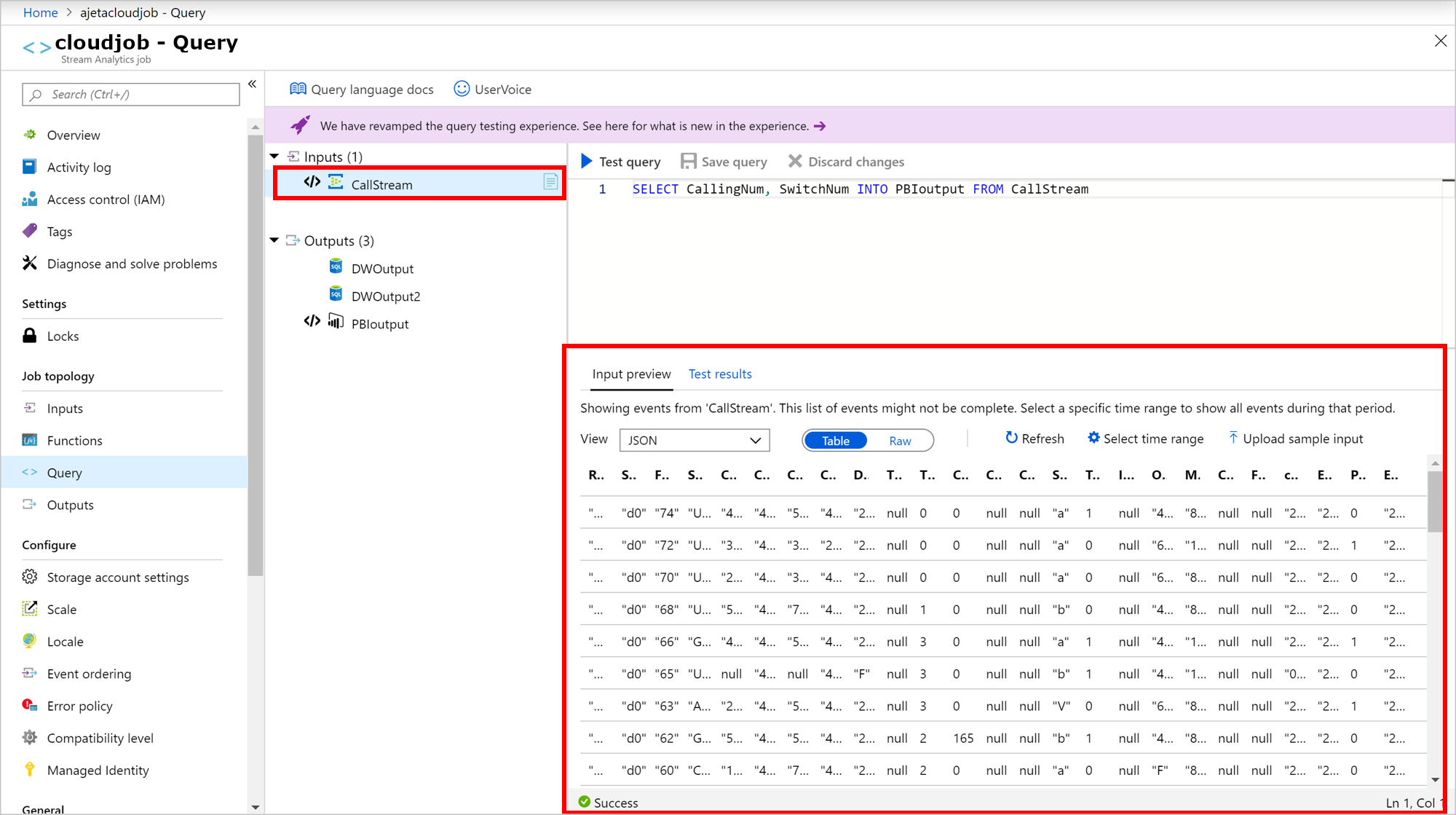
Az alábbi táblázat a Nyers formátumú adatokra mutat példát:
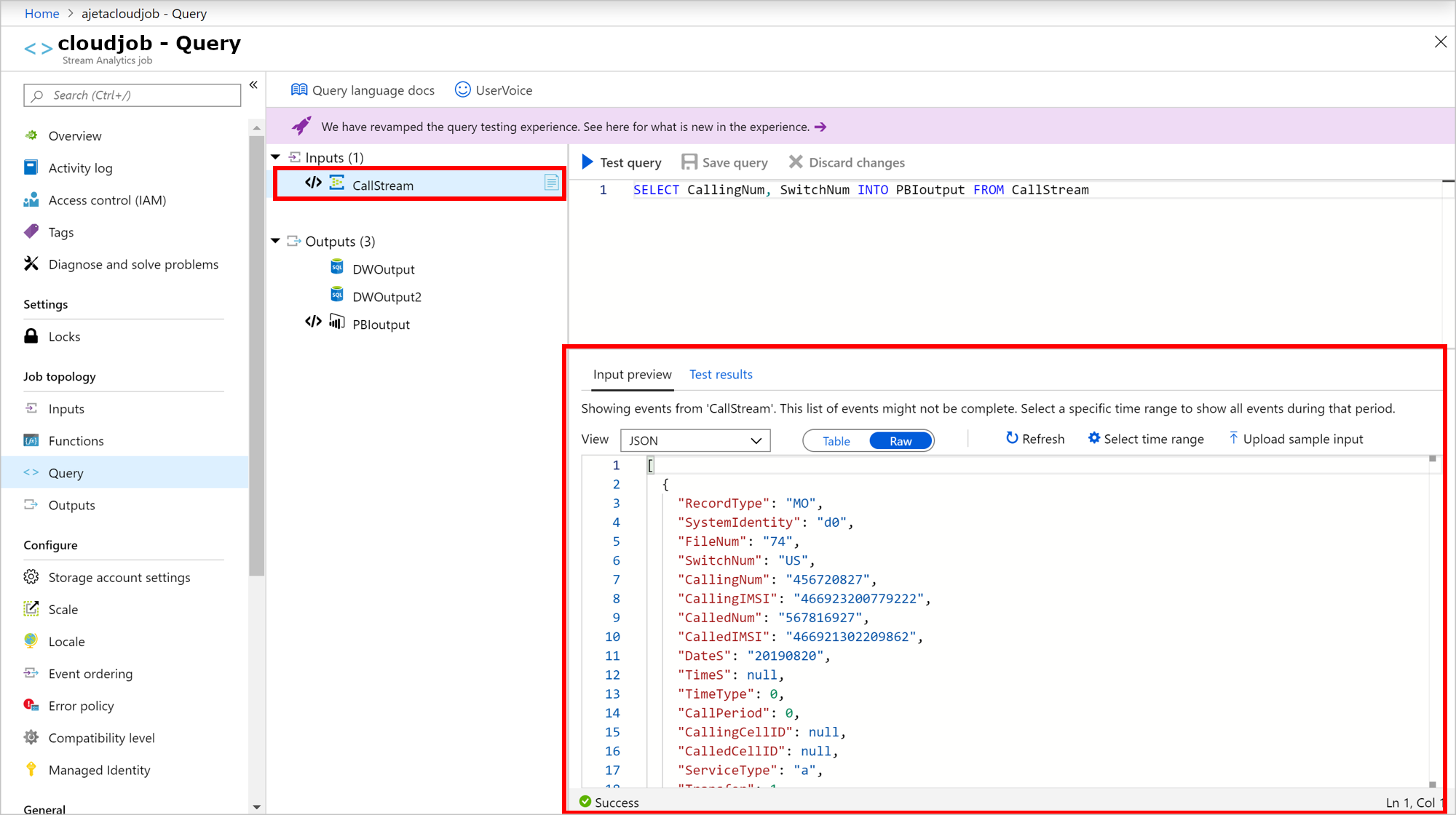
Ha a lekérdezést bejövő adatokkal szeretné tesztelni, válassza a Lekérdezés tesztelése lehetőséget. Az eredmények a Teszteredmények lapon jelennek meg. Az eredmények letöltéséhez az Eredmények letöltése lehetőséget is választhatja.
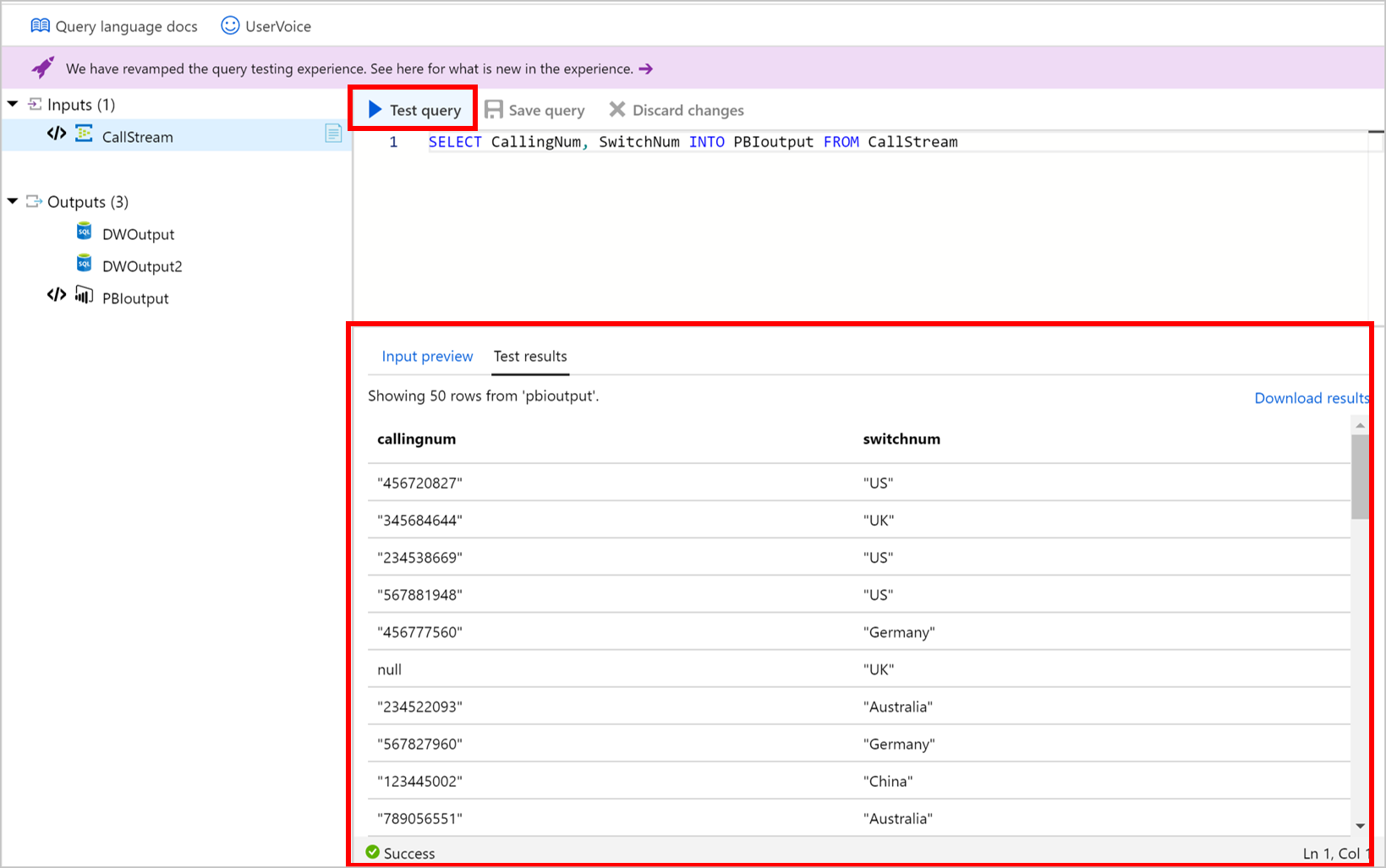
Ha a lekérdezést a bejövő események adott időtartományán szeretné tesztelni, válassza az Időtartomány kiválasztása lehetőséget.
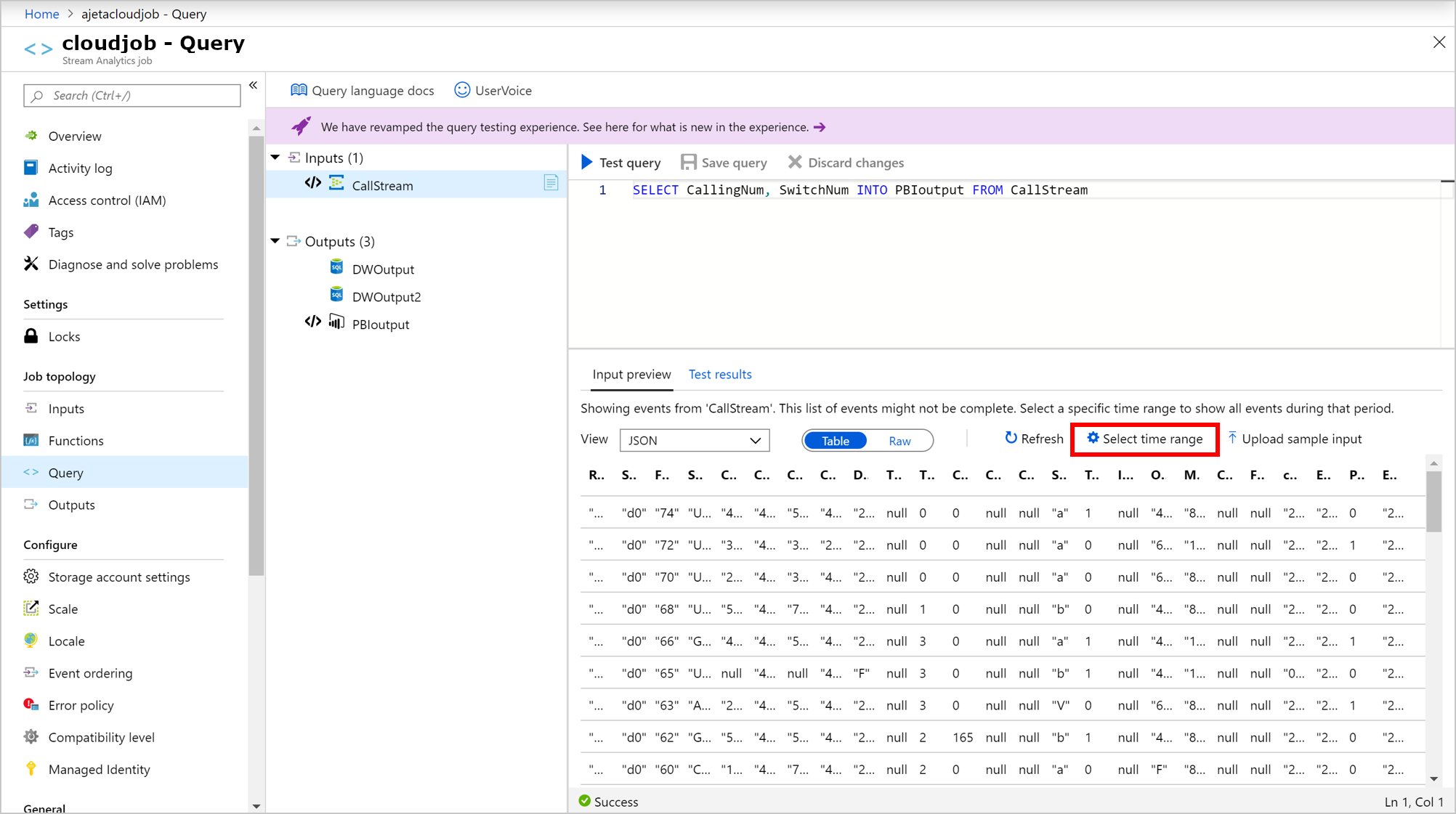
Adja meg a lekérdezés teszteléséhez használni kívánt események időtartományát, és válassza a Minta lehetőséget. Ebben az időkeretben akár 1000 eseményt vagy 1 MB-ot is lekérhet, amelyik előbb következik.
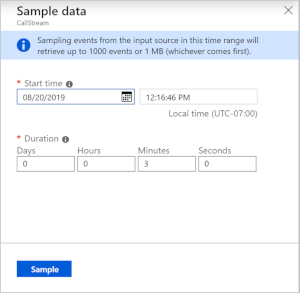
Miután mintavételezte az eseményeket a kiválasztott időtartományra, azok megjelennek a Bemenet előnézete lapon.
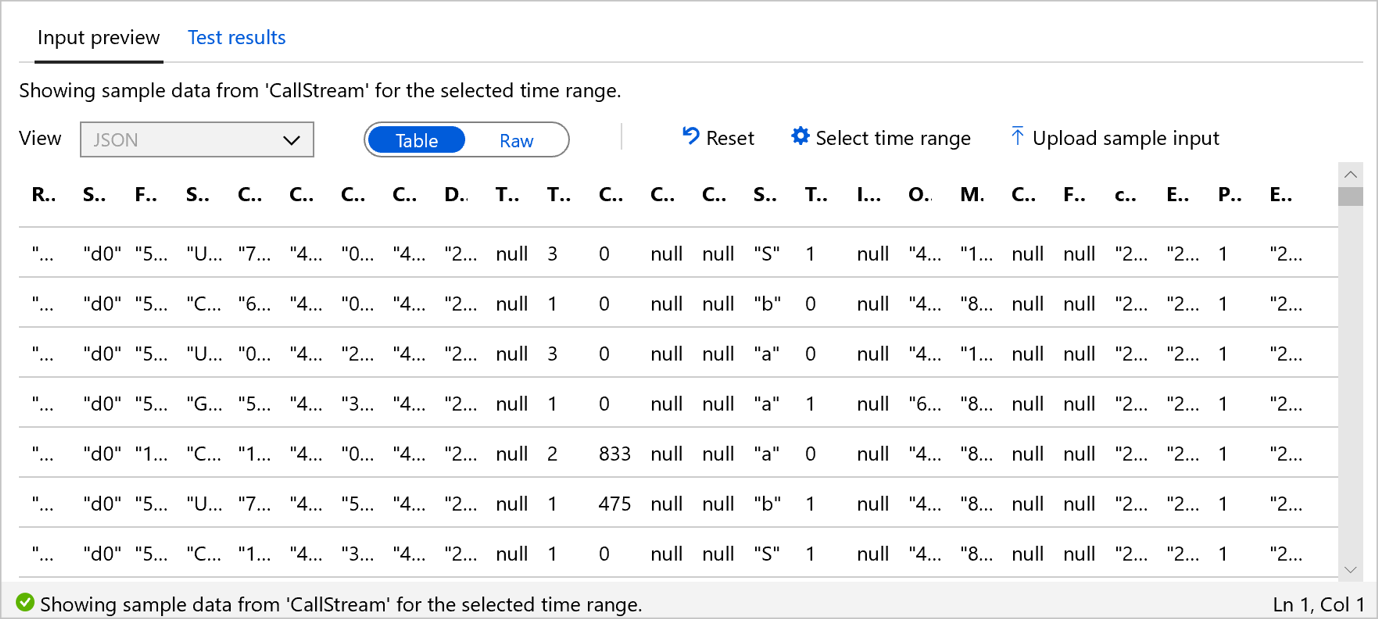
Válassza az Alaphelyzetbe állítás lehetőséget a bejövő események mintalistájának megtekintéséhez. Ha az Alaphelyzetbe állítás lehetőséget választja, az időtartomány-kijelölés elveszik. Válassza a Lekérdezés tesztelése lehetőséget a lekérdezés teszteléséhez, és tekintse át az eredményeket a Teszteredmények lapon.
Amikor módosítja a lekérdezést, válassza a Lekérdezés mentése lehetőséget az új lekérdezési logika teszteléséhez. Ez lehetővé teszi, hogy iteratív módon módosítsa a lekérdezést, és újra tesztelje, hogy lássa, hogyan változik a kimenet.
Miután ellenőrizte a böngészőben megjelenő eredményeket, készen áll a feladat elindítására .
Mintaadatok feltöltése helyi fájlból
Élő adatok használata helyett helyi fájlból származó mintaadatokkal tesztelheti az Azure Stream Analytics-lekérdezést.
Jelentkezzen be az Azure Portalra.
Keresse meg a meglévő Stream Analytics-feladatot, és válassza ki.
A Stream Analytics-feladatlap Feladattopológia fejléce alatt válassza a Lekérdezés lehetőséget a Lekérdezésszerkesztő ablak megnyitásához.
Ha helyi fájllal szeretné tesztelni a lekérdezést, válassza a Mintabemenet feltöltése lehetőséget a Bemenet előnézete lapon.
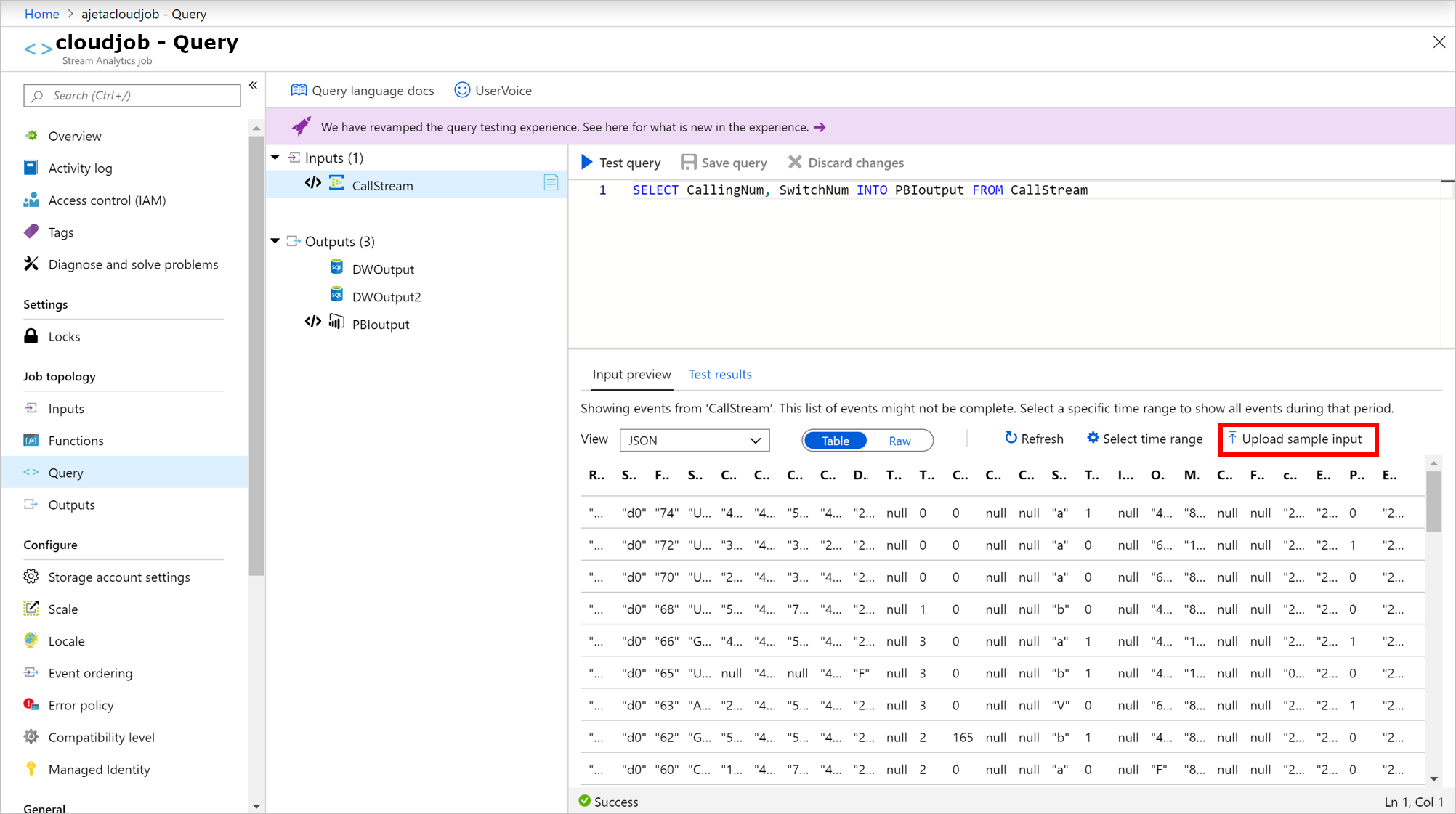
Töltse fel a helyi fájlt a lekérdezés teszteléséhez. Csak JSON, CSV vagy AVRO formátumú fájlokat tölthet fel. Válassza az OK lehetőséget.
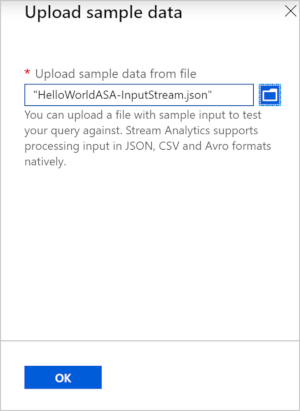
Amint feltölti a fájlt, a fájl tartalmát táblázatként vagy nyers formátumban is láthatja az űrlapon. Ha az Alaphelyzetbe állítás lehetőséget választja, a mintaadatok visszatérnek az előző szakaszban ismertetett bejövő bemeneti adatokhoz. A lekérdezés teszteléséhez bármikor feltölthet bármilyen más fájlt.
Válassza a Lekérdezés tesztelése lehetőséget, hogy tesztelje a lekérdezést a feltöltött mintafájlon.
A teszteredmények a lekérdezés alapján jelennek meg. Módosíthatja a lekérdezést, és a Lekérdezés mentése lehetőséget választva tesztelheti az új lekérdezési logikát. Ez lehetővé teszi, hogy iteratív módon módosítsa a lekérdezést, és újra tesztelje, hogy lássa, hogyan változik a kimenet.
Ha több kimenetet használ a lekérdezésben, az eredmények a kiválasztott kimenet alapján jelennek meg.
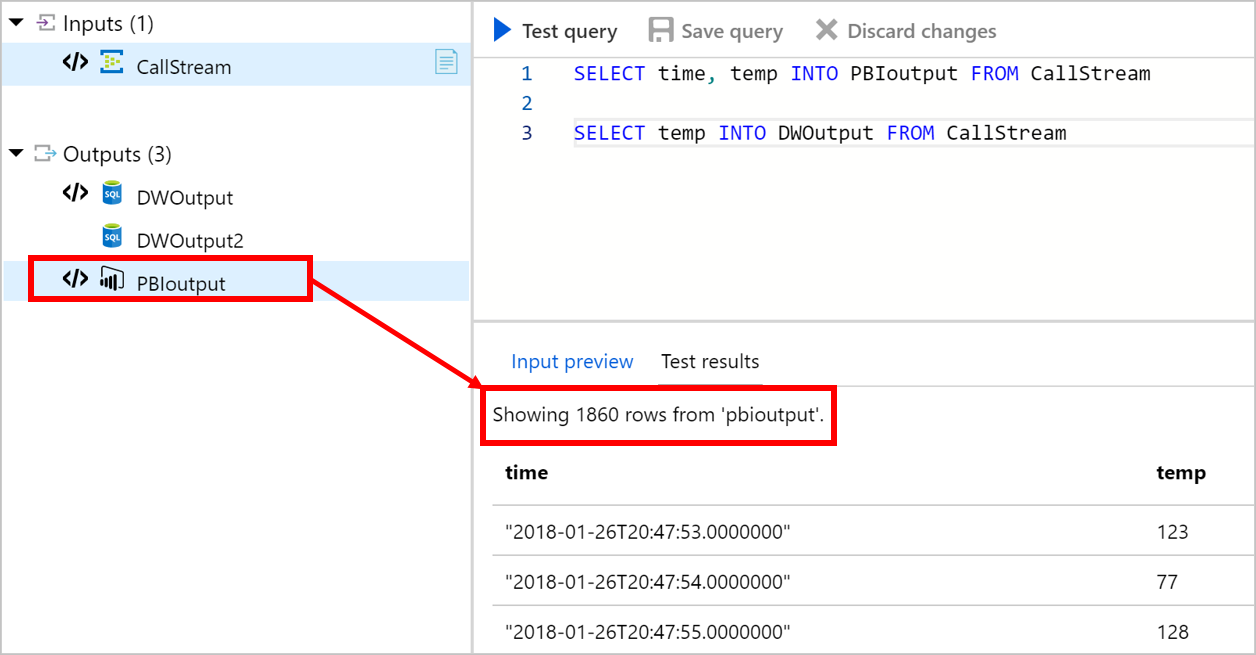
Miután ellenőrizte a böngészőben megjelenő eredményeket, elindíthatja a feladatot.
Korlátozások
A portál tesztelése nem támogatja az időszabályzatot:
- Rendelésen kívüli: a rendszer minden bejövő eseményt megrendel.
- Késői érkezés: Nem lesz késő érkezési esemény, mivel a Stream Analytics csak a meglévő adatokat használhatja a teszteléshez.
A C# UDF nem támogatott.
Minden teszt egy olyan feladattal lesz futtatva, amely egy streamelési egységgel rendelkezik.
Az időtúllépési méret egy perc. Így az egy percnél nagyobb ablakméretű lekérdezések nem tudnak adatokat lekérni.
A gépi tanulás nem támogatott.
A mintaadat API öt kérés után szabályozva van egy 15 perces ablakban. A 15 perces időszak végén további mintaadat-kérelmeket hajthat végre. Ezt a korlátozást az előfizetés szintjén alkalmazza a rendszer.
Hibaelhárítás
Ha a következő hibaüzenet jelenik meg: "A kérelem mérete túl nagy. Csökkentse a bemeneti adatok méretét, és próbálkozzon újra.", kövesse az alábbi lépéseket:
- Bemeneti méret csökkentése – Tesztelje a lekérdezést kisebb méretű mintafájllal vagy kisebb időtartománysal.
- Lekérdezés méretének csökkentése – A lekérdezés kiválasztásának teszteléséhez válassza ki a lekérdezés egy részét, majd kattintson a Kiválasztott lekérdezés tesztelése elemre.
Következő lépések
IoT-megoldás létrehozása a Stream Analytics használatával: ez az oktatóanyag bemutatja, hogyan hozhat létre egy végpontok közötti megoldást egy olyan adatgenerátorsal, amely egy fizetős standon szimulálja a forgalmat.
Gyakori Stream Analytics-használati minták lekérdezési példái